Luați în considerare mai multe moduri de a face o captură de ecran, o captură de ecran pe un computer care rulează sistemul de operare Windows. Acestea nu sunt toate metodele cunoscute, ele lucrează în majoritatea versiunilor (versiunile) Windows, deci în opinia noastră. sunt mai universale ...
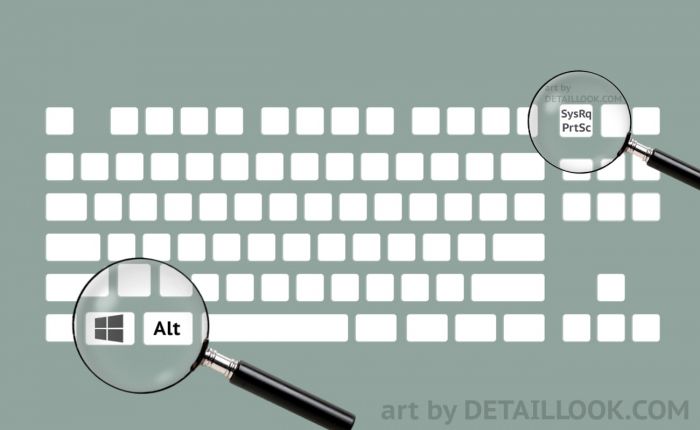
Ilustrație cu locația aproximativă de chei care vor fi necesare sau pot necesita, pentru a crea o imagine a ecranului.
Captură de ecran a ferestrelor 8 sau 10
Captură de ecran în Windows 8 și 10. se poate face cu taste rapide.
Pentru a face acest lucru, apăsați simultan scurtătura Win + Paint Screen.
Imaginea de ecran va fi generată automat și plasată în dosarul Ecrane aflat pe următoarea cale: Acest computer - Imagini - Imagini de ecran
Din punct de vedere vizual, atunci când tastele sunt apăsate, ecranul se va întuneca pentru o vreme.
O captură de ecran utilizând ecranul de vopsire în ferestre
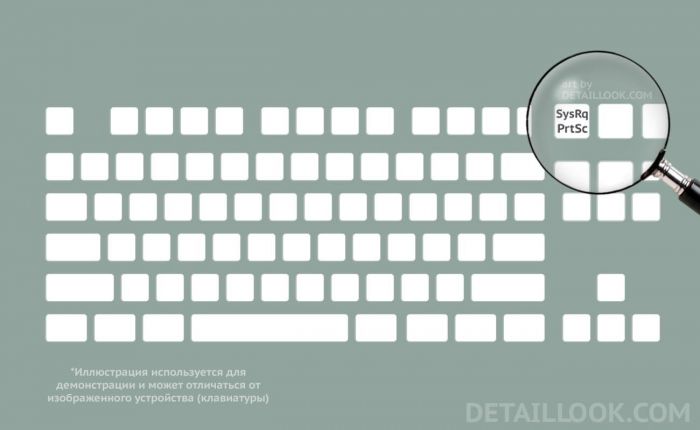
1 Deschideți fereastra sau zona imaginii pe care doriți să o luați.
2 Găsiți tasta Screen Paint de pe tastatură, abreviată PrtSC, PrtScr, Print Scrn.
Acesta poate fi combinat cu cheia System Request, abreviată SysRq, SysReq.
3 Apăsați o dată tasta Paint Screen pentru a face și a plasa o captură de ecran în clipboard. Din punct de vedere vizual, nu se pot observa denumiri sau modificări.
Pentru laptopuri, este posibil să fie necesară o combinație de ecran Fn + Paint, în cazul în care funcția de introducere a tastaturii nu funcționează.
Combinarea Alt + Paint Screen, vă permite să faceți o captură de ecran a unei ferestre deschise (active) a programului. Pentru laptop-uri Fn + Alt + Paint Screen.
De exemplu, utilizați Paint, deoarece programul este inclus în distribuția Windows.
Vopseaua este de obicei localizată în meniul Start - Programe - Accesorii - Vopsea. Sau puteți utiliza căutarea.
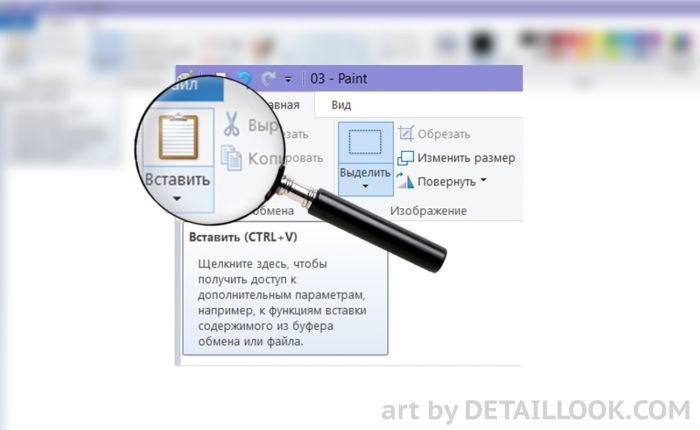
5 Rulați programul și faceți clic pe acesta pentru a insera elementul sau apăsați pe tastatură combinația de taste Ctrl + fierbinte V. După această acțiune va fi inserat într-o captură de ecran, care a fost obținut prin efectuarea 3 pași.
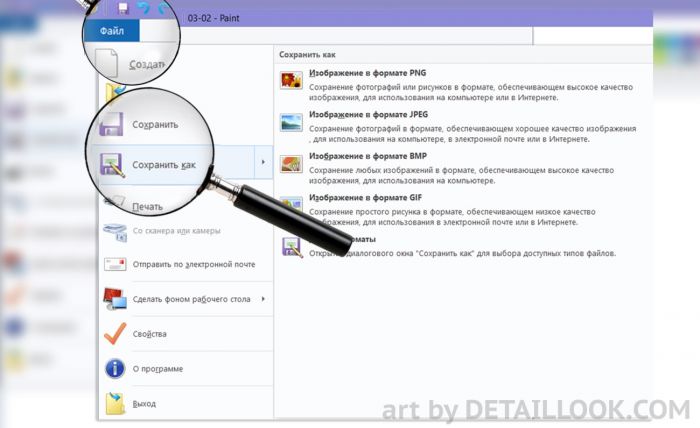
6 Dacă este necesar, editați screenshot-ul sau salvați imediat, pentru a face acest lucru, selectați:
Fișier - Salvare pentru salvarea rapidă în format png
Fișier - Salvare ca, pentru salvarea într-unul din formatele disponibile
Captură de ecran cu un program de foarfece
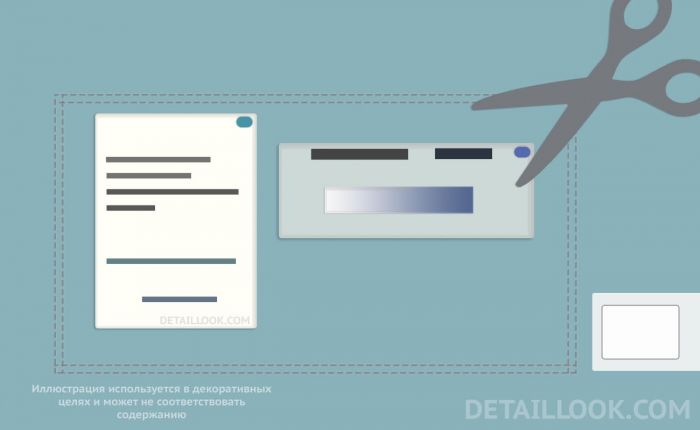
De la Windows Vista, în majoritatea edițiilor de ferestre, cu excepția unora, există un instrument numit "Foarfece", pe care se bazează a treia metodă.
1 Deschideți o fereastră sau o zonă, ecranul pe care doriți să-l faceți.
2 Porniți foarfecele. Puteți să le găsiți căutând sau în meniul de pornire.
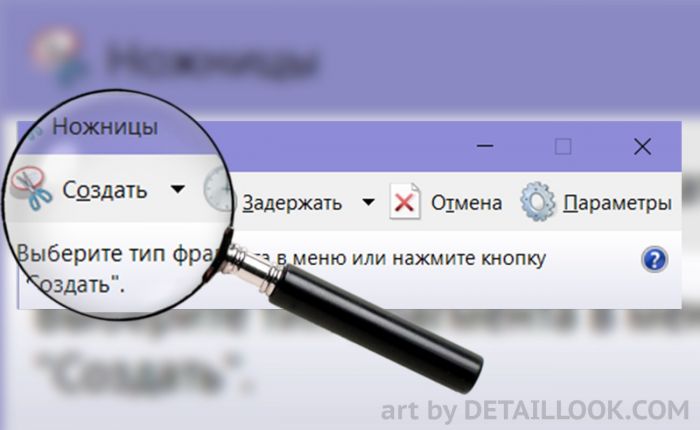
3 Selectați Creare.
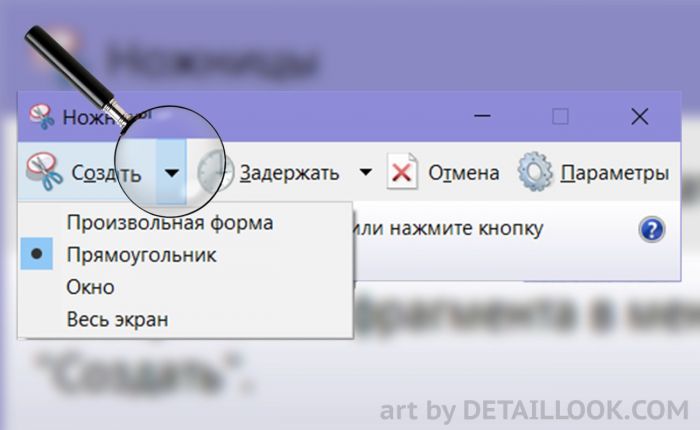
Dând clic pe săgeata de lângă butonul de creare, puteți selecta tipul zonei selectate.
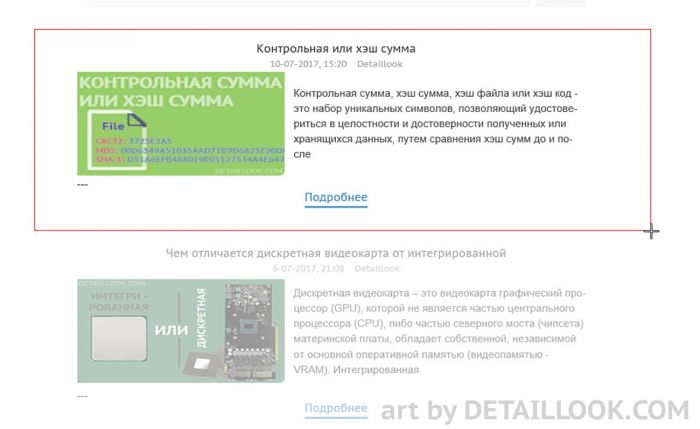
4 Imaginea de pe ecran devine "noros" și cursorul mouse-ului se modifică la o cruce. Așezați crucea în apropierea zonei dorite, țineți apăsat butonul stâng al mouse-ului, rotiți zona dorită, apoi eliberați butonul.
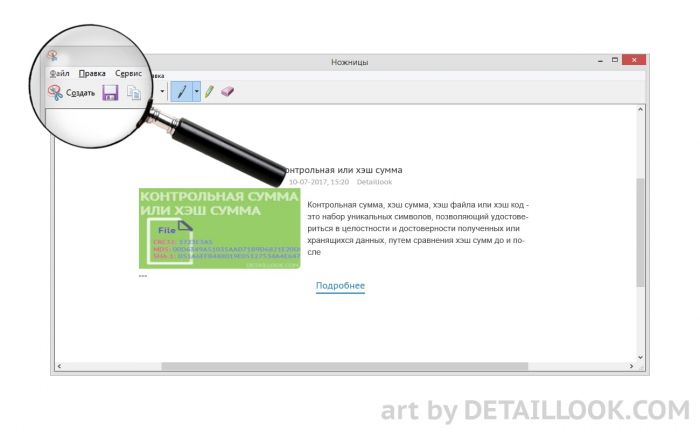
5 Va apărea o fereastră în care să selectați salvarea.
Dacă nu puteți obține rezultatul dorit, selectați Creare și încercați din nou.
Folosind programe gratuite și plătite pentru a crea capturi de ecran.